이번 가이드에서는 Adobe InDesign의 세계에 대해 알아보고, 대안적인 문서 설정을 효과적으로 활용하는 방법을 발견하게 됩니다. 인쇄 문서를 두 개의 넓은 인쇄 용지로 작업할 수 있도록 최적화하여 준비하는 방법을 배우게 됩니다. 오늘은 새로운 문서를 만들 때 고려해야 할 요소들, 특히 다양한 인쇄 형식을 고려하고자 할 때 주목해야 할 사항들을 살펴보겠습니다.
주요 통찰
- 기존의 두 페이지 대신, 두 개의 페이지를 사용한 더 넓은 인쇄 용지(170mm)를 사용하는 것의 장점.
- 새 문서를 만들 때 컷팅 마진과 적절한 치수의 중요성.
- 다양한 인쇄 형식에서 창의적인 아이디어를 실현할 수 있도록 도와주는 문서 디자인에 대한 실용적인 접근법.
단계별 안내
이제 넓은 인쇄 형식을 기반으로 하여 InDesign에서 새로운 문서를 만들 준비가 되었습니다. 디자인을 최적으로 준비하기 위한 단계별 안내를 소개합니다.
먼저 예시 프로젝트를 열어보겠습니다. InDesign을 시작하고 편집할 문서를 로드했을 때, 아래와 같이 진행해야 합니다. 먼저 페이지 패널에서 현재의 페이지 배열을 살펴보아야 합니다. 이를 통해 더블 페이지의 구조를 이해할 수 있습니다.
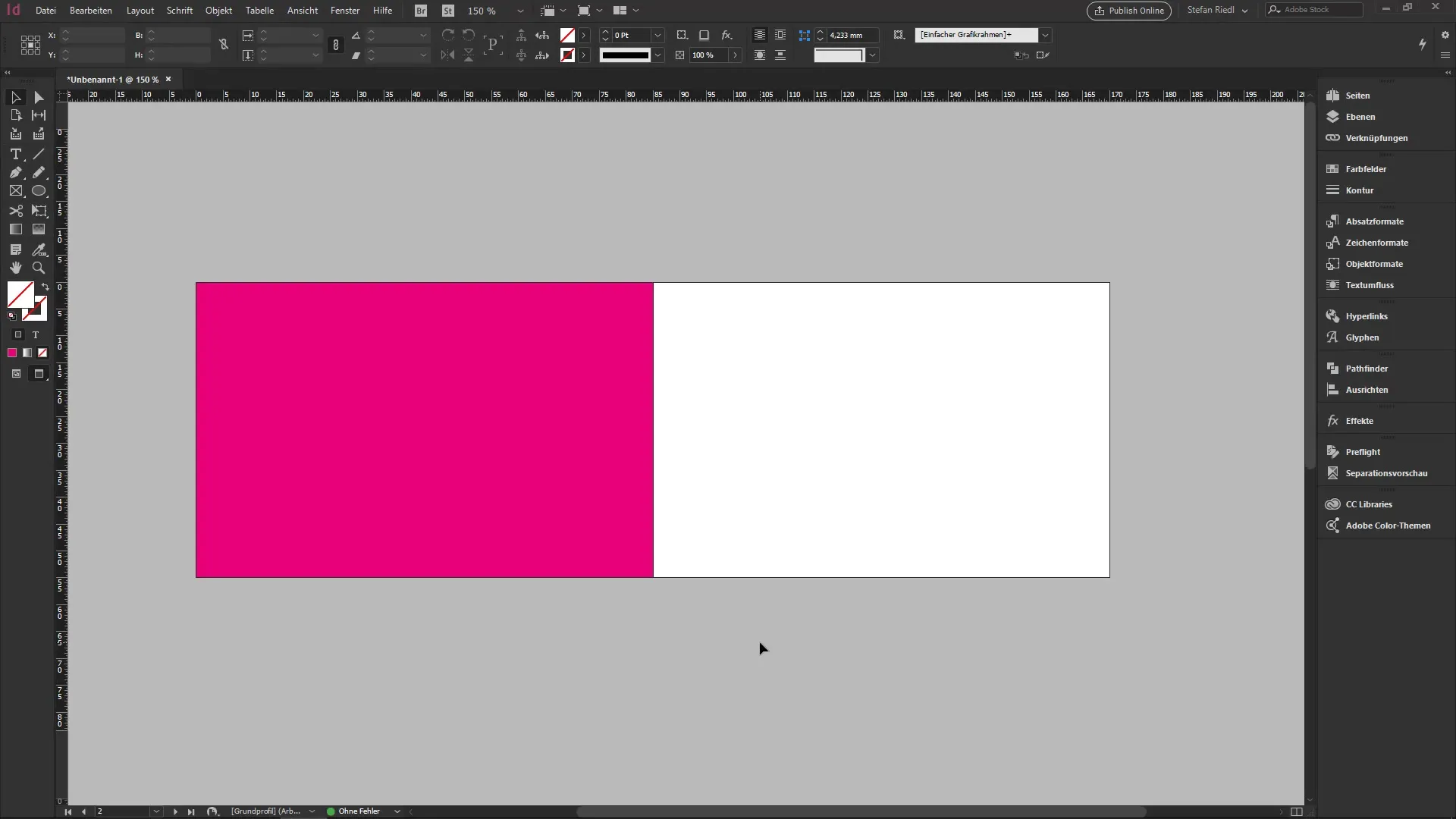
인쇄 매개변수에 대한 간단한 설명이 필요합니다. 이를 위해 우리는 인쇄소를 방문하여 필요한 치수와 형식에 대한 정확한 정보를 얻을 것입니다. 이러한 정보는 귀하의 디자인이 해당 인쇄 요구 사항을 충족하는지 확인하는 데 필수적입니다.
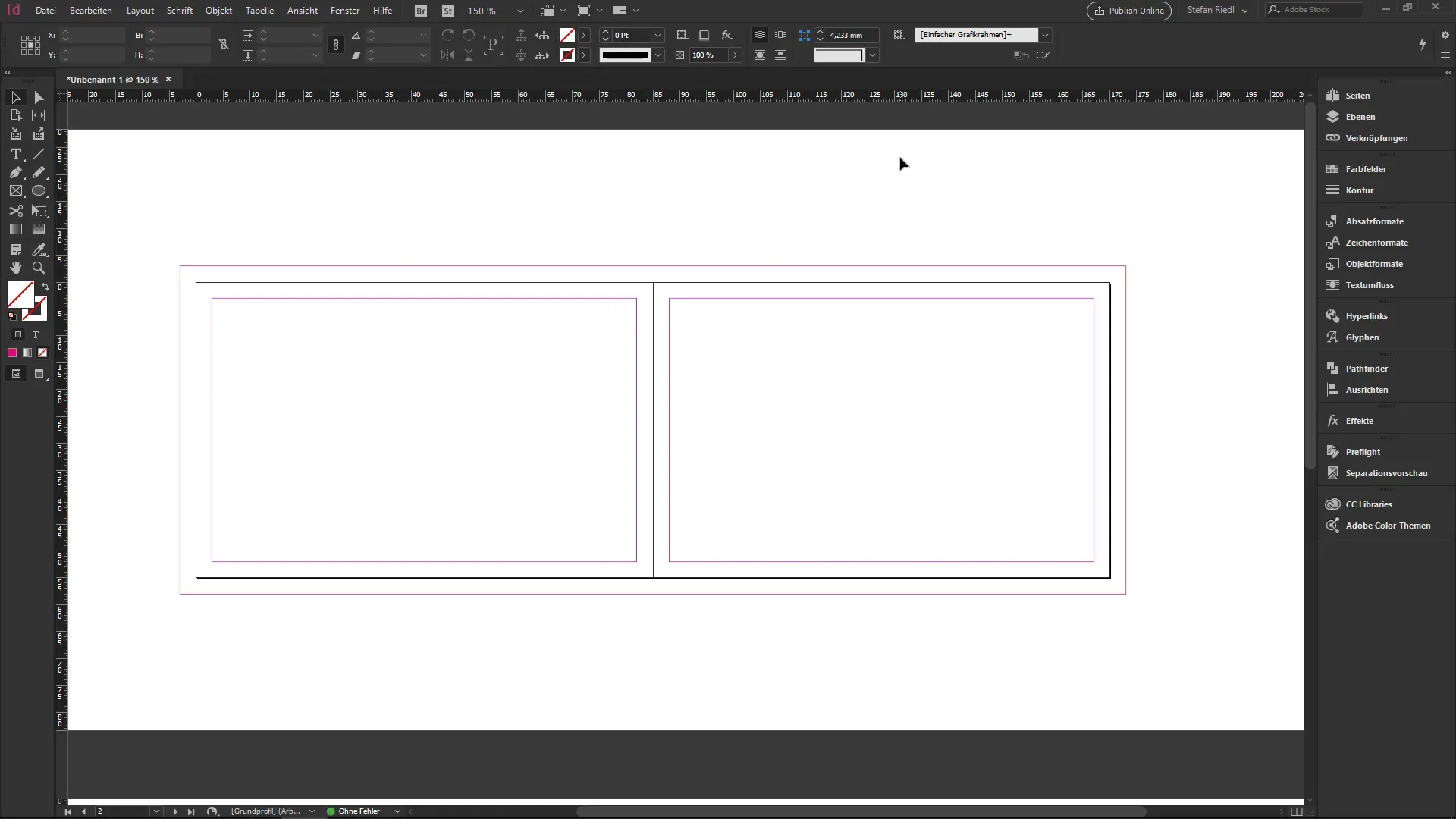
예를 들어, weprinto.de와 같은 인쇄소에서는 다양한 형식을 선택할 수 있습니다. 클럽 명함을 살펴보면, 치수가 폐쇄 형식에 맞추어 조정되어야 한다는 점이 분명해집니다. 표준 크기인 85 x 55mm는 그대로 유지되지만, 열어 놓은 상태에서는 170 x 55mm로 확장됩니다.
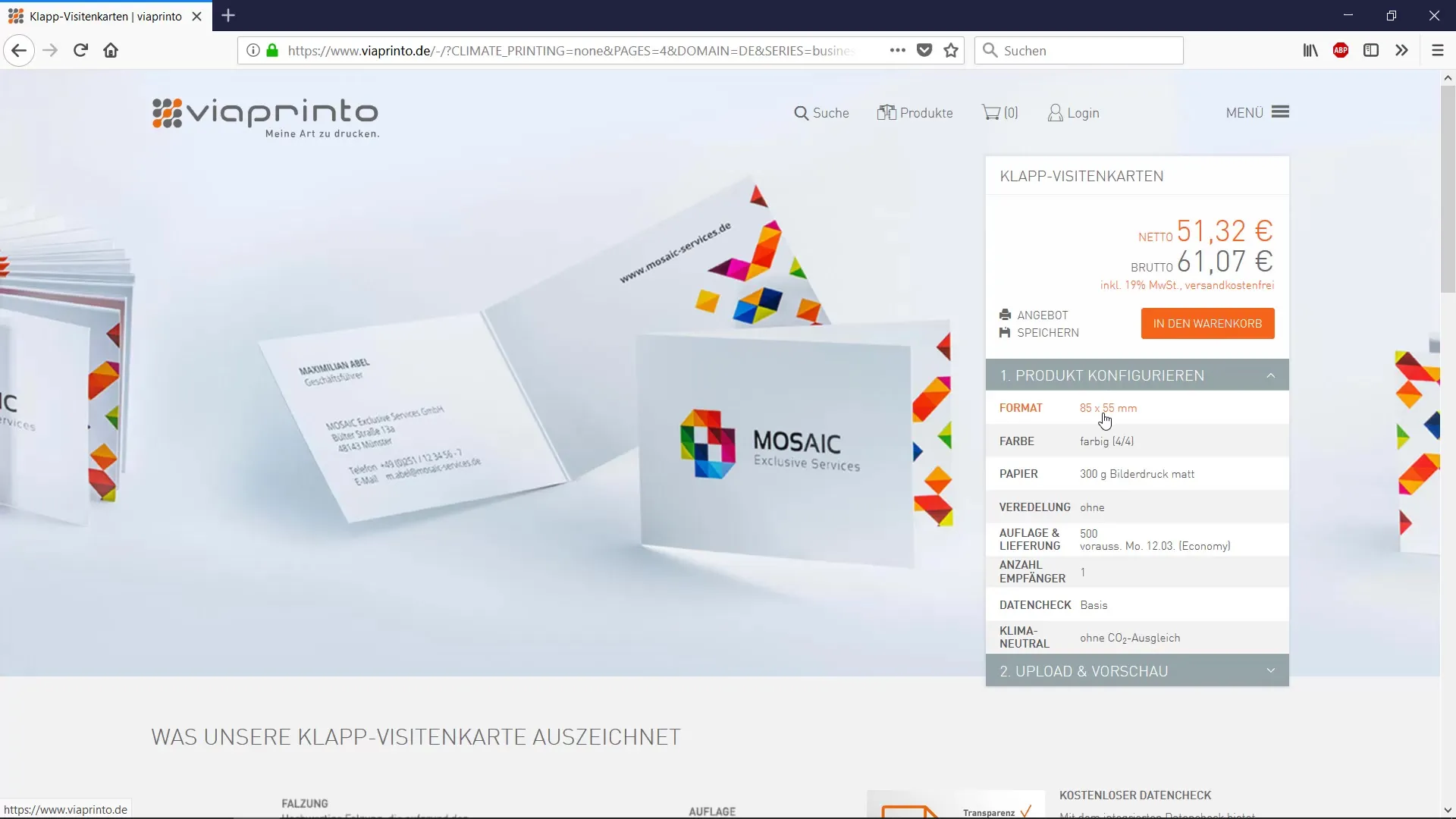
InDesign으로 돌아오면, 우리는 이제 너비 170mm, 높이 55mm에 도달했음을 이해해야 합니다. 이때 더블 페이지를 선택하는 것이 아니라 한 페이지 형식을 사용해야 합니다.
그 후 한 단계 더 나아가 인쇄소에서 필요한 컷팅 마진을 고려해야 합니다. 열린 형식은 컷팅 마진 3mm를 고려하여 176mm가 되어야 합니다. 이 치수는 인쇄 시 중요한 내용이 손실되지 않도록 보장합니다.
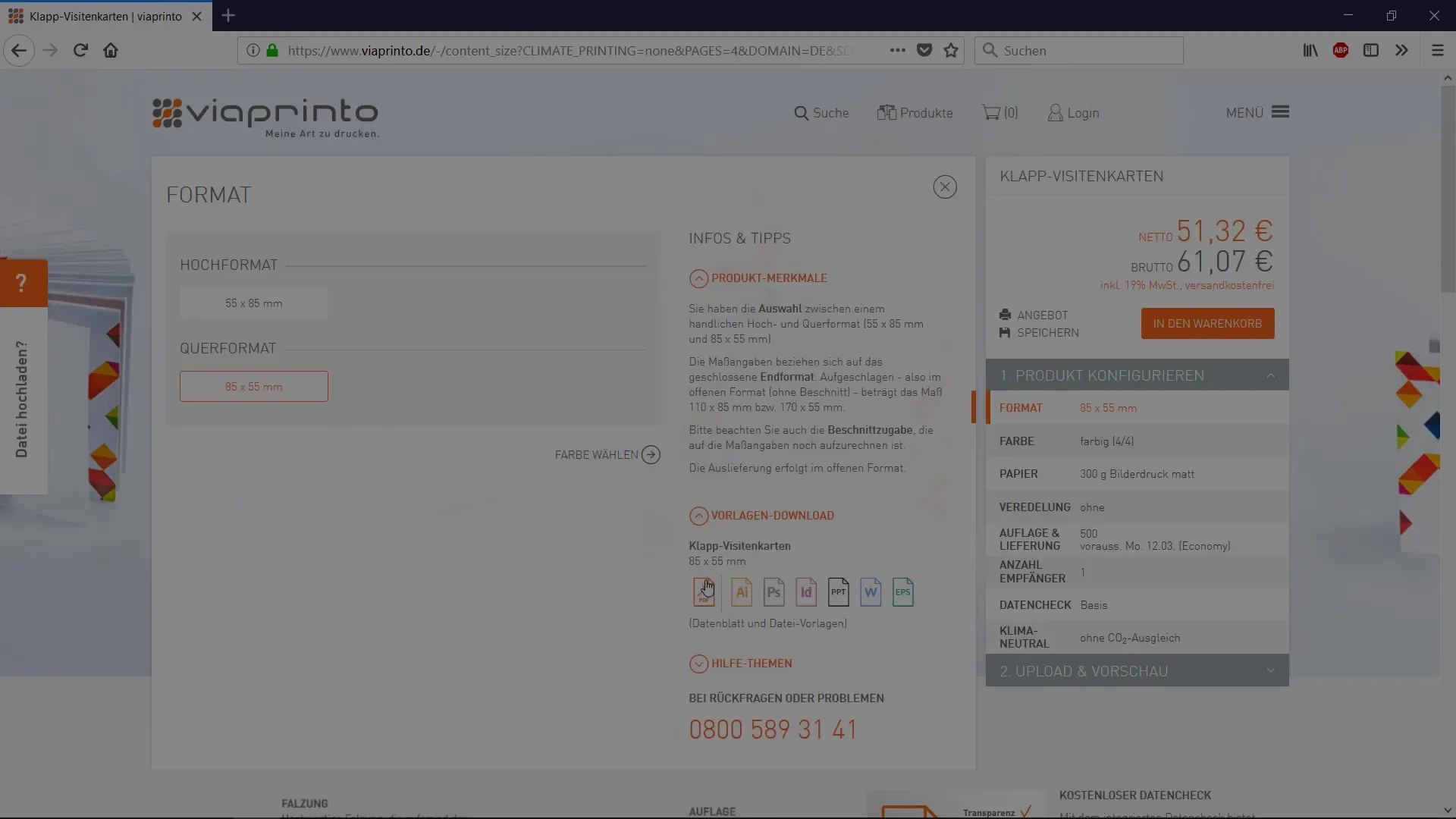
이제 새로운 문서를 생성하는 단계로 넘어가야 합니다. 너비 170mm와 높이 55mm를 선택하십시오. 파일 구조를 명확하고 체계적으로 유지하기 위해 페이지 수를 "1"로 설정하는 것을 잊지 마십시오.
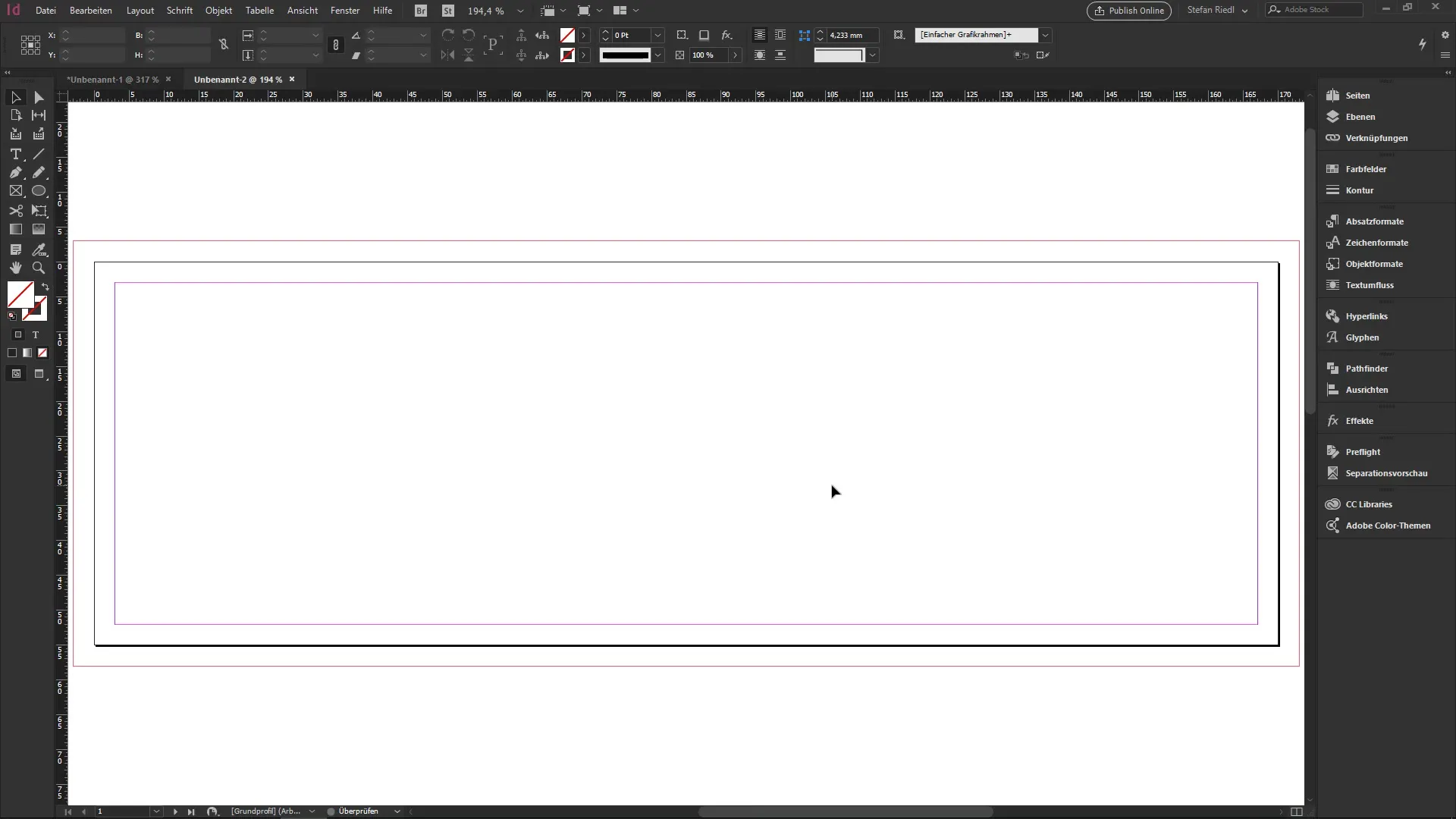
정확한 설정으로 문서가 이제 두 페이지로 설계되었음을 확인할 수 있습니다. 그러나 이는 170mm로 확장되어 있으며, 정사각형 문서처럼 네 페이지에 분배되는 것과 기능적으로 동일합니다. 그러나 이제 작업 공간을 보다 명확하게 볼 수 있습니다.
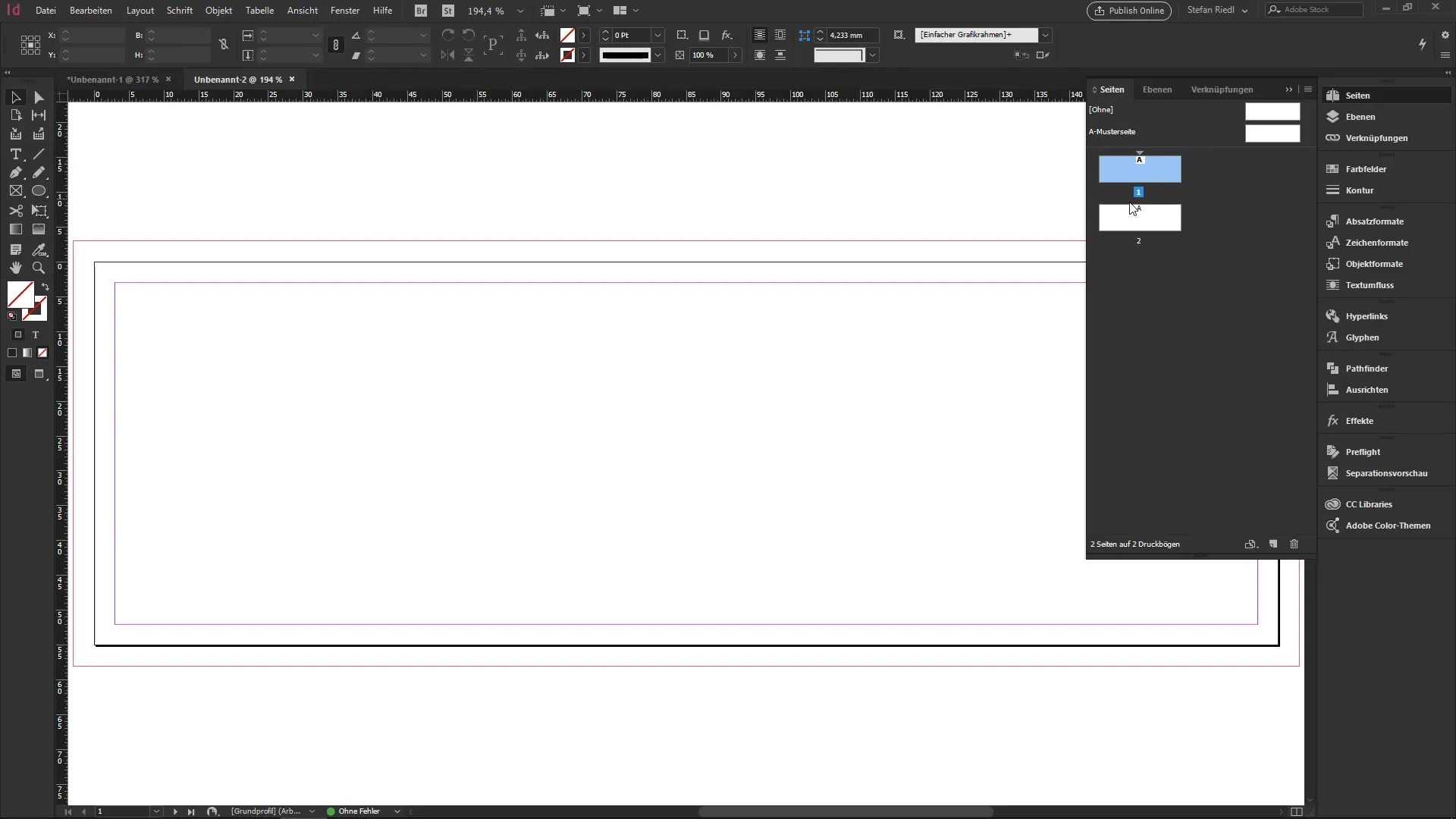
디자인 과정 중에 가이드 라인이 필요하다면, 눈금자를 사용하여 가운데를 85mm로 설정하여 시각적 지침을 제공받을 수 있습니다. 이를 통해 좌측과 우측을 올바르게 배치할 수 있습니다.
항상 문서가 어떻게 설계되어야 하는지, 각 페이지에 어떤 논리적 구성을 부여하고자 하는지를 고려해야 합니다. 인쇄 준비의 모든 측면을 염두에 두는 것이 중요합니다.
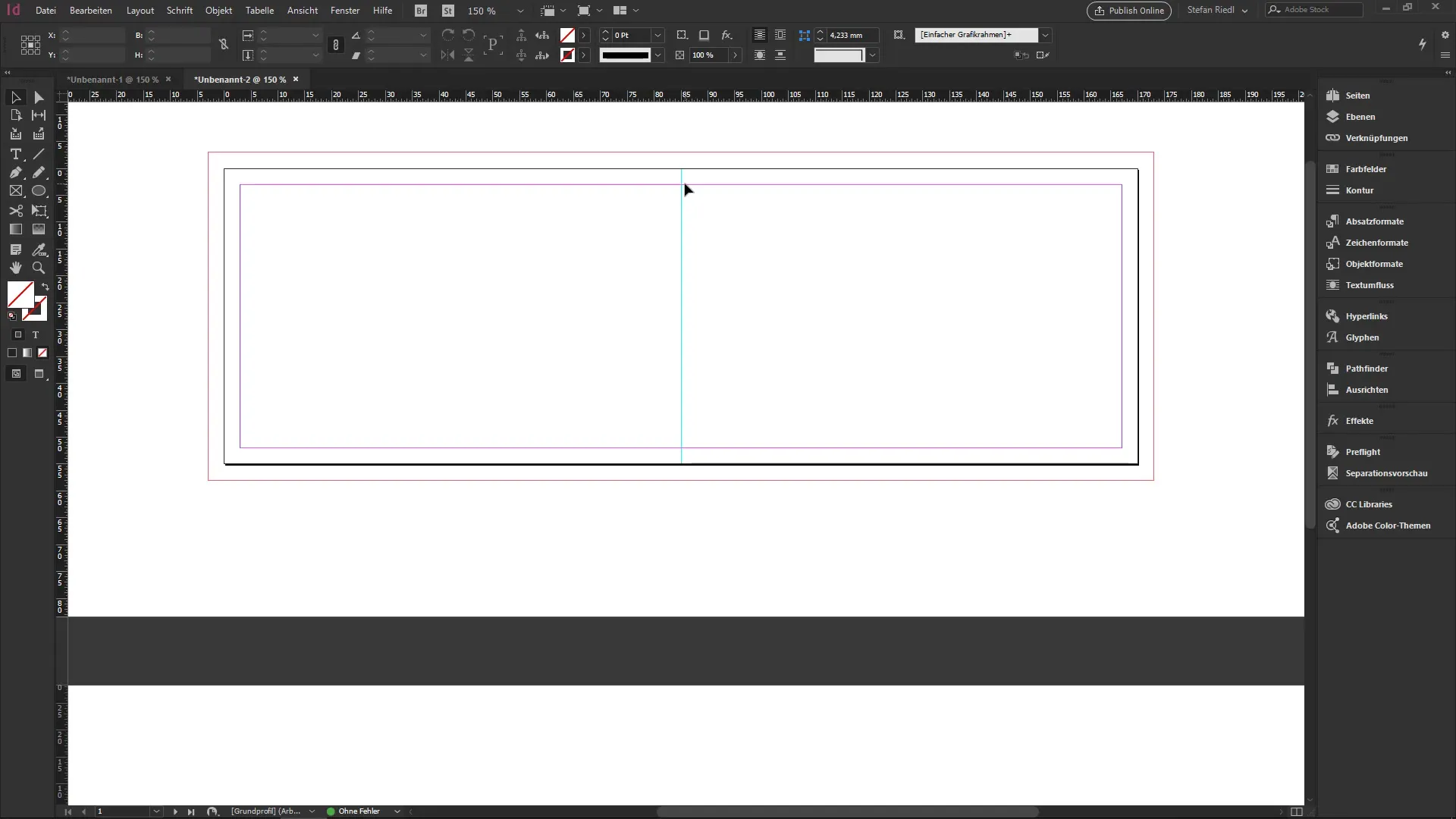
요약 – InDesign 튜토리얼: 초보자를 위한 새 대화상자에서의 대안 설정
이제 Adobe InDesign에서 문서를 적절하게 준비하기 위한 기본 단계를 발견했습니다. 특별히 새 대화상자에서 대안을 사용하는 것과 관련이 있습니다. 형식, 컷팅 마진 및 페이지 구조화에 대한 지식으로, 자신 있게 디자인에 접근할 수 있습니다.
자주 묻는 질문
더 넓은 인쇄 용지의 장점은 무엇인가요?더 넓은 인쇄 용지는 자재를 더 효율적으로 사용할 수 있게 도와주며 인쇄 프로젝트 디자인을 더욱 명확하게 할 수 있습니다.
클럽 명함을 위해 InDesign에서 몇 페이지를 사용해야 하나요?클럽 명함의 경우, 치수를 명확하게 유지하기 위해 한 페이지만 사용하는 것이 좋습니다.
컷팅 마진의 중요성은 무엇인가요?컷팅 마진은 커팅 시 중요한 내용이 손실되지 않는지 확인하는 데 중요합니다.
InDesign에서 문서의 치수를 어떻게 변경하나요?디자인 시작 전에 새 대화상자에서 문서의 치수를 조정할 수 있습니다.
인쇄에 적합한 파일 형식은 무엇인가요?인쇄에는 품질과 인쇄 옵션을 최적으로 지원하는 PDF 형식이 자주 추천됩니다.


